사용자 지정 보안 특성을 사용하여 워크플로 범위 지정
수명 주기 워크플로를 사용하여 만들어진 워크플로는 사용자에 대해 구성된 사용자 지정 보안 특성을 비롯한 특성을 기반으로 범위를 지정할 수 있습니다. 워크플로가 실행될 사용자 집합을 추가로 제어하기 위해 사용자에 대한 중요한 데이터가 포함된 테넌트에 대해 구성된 기존 사용자 지정 보안 특성을 사용할 수 있습니다. 사용자 지정 보안 특성 및 사용 사례에 대한 자세한 내용은 Microsoft Entra ID의 사용자 지정 보안 특성이란?을 참조하세요.
필수 조건
이 기능을 사용하려면 Microsoft Entra ID Governance 또는 Microsoft Entra Suite 라이선스가 필요합니다. 요구 사항에 적합한 라이선스를 찾으려면 Microsoft Entra ID Governance 라이선스 기본 사항을 참조하세요.
사용자 지정 보안 특성을 사용하여 워크플로 범위를 지정하려면 사용자 지정 보안 특성 집합과 해당 정의가 테넌트에 만들어져 있어야 합니다. 사용자 지정 보안 특성 집합 추가 및 정의 설정에 대한 안내는 Microsoft Entra ID에서 사용자 지정 보안 특성 정의 추가 또는 비활성화를 참조하세요. 사용자 지정 집합 특성을 만들고 해당 정의를 설정한 경우 이 특성도 사용자에게 할당해야 합니다. 사용자에게 사용자 지정 보안 특성을 할당하는 방법에 대한 안내는 사용자에게 사용자 지정 보안 특성 할당을 참조하세요.
참고 항목
사용자 지정 보안 특성을 만들기, 정의 및 할당하는 필수 조건 단계는 특성 할당 관리자 역할을 사용하여 수행해야 합니다. 수명 주기 워크플로 관리자 역할만으로는 사용자 지정 보안 특성을 만들기, 업데이트 또는 할당할 수 없습니다.
Microsoft Entra 관리 센터를 사용하여 워크플로 범위에 사용자 지정 보안 특성 추가
사용자 지정 보안 특성을 범위로 포함하도록 워크플로를 만들거나 편집할 수 있습니다. 다음 단계에서는 사용자 지정 보안 특성을 범위로 사용하도록 기존 워크플로를 편집하는 과정을 안내합니다. 사용자 지정 보안 특성을 사용하여 워크플로 범위를 지정할 수 있는 워크플로를 처음부터 만드는 방법에 대한 안내는 수명 주기 워크플로 만들기를 참조하세요. 범위에 사용자 지정 보안 특성을 포함하도록 워크플로를 편집하려면 다음 단계를 완료합니다.
최소한 수명 주기 워크플로 관리자 및 특성 할당 관리자로 Microsoft Entra 관리 센터에 로그인합니다.
ID 거버넌스>수명 주기 워크플로>워크플로로 이동합니다.
워크플로 페이지에서 범위의 일부로 사용자 지정 보안 특성을 사용하려는 워크플로를 선택합니다.
특정 워크플로 페이지에서 실행 조건을 선택합니다.
실행 조건 페이지에서 범위 세부 정보를 선택합니다.
범위 세부 정보 페이지에서 식 추가를 선택하고 드롭다운 목록에서 사용자 지정 보안 특성을 찾은 다음 해당 값을 설정합니다.
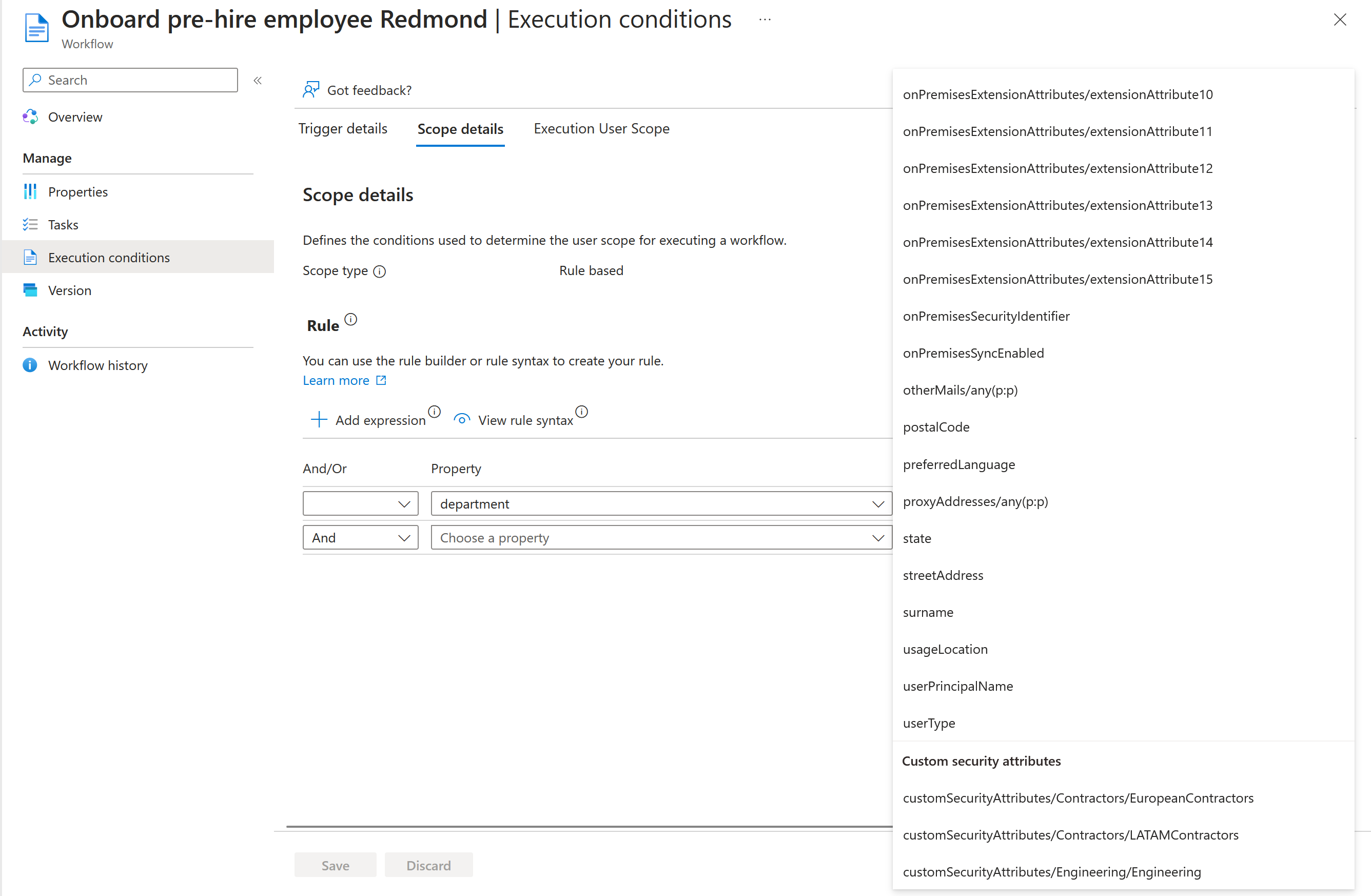
참고 항목
비활성화된 사용자 지정 보안 특성은 이 목록에 표시되지 않습니다.
사용자 지정 보안 특성 값을 설정한 후 저장을 선택합니다.
Microsoft Graph를 사용하여 워크플로 범위에 사용자 지정 보안 특성 추가
워크플로 범위에 사용자 지정 보안 특성을 추가하면 실행 조건이 업데이트되므로 새 버전의 워크플로가 만들어집니다. Microsoft Graph를 사용하여 API를 통해 워크플로의 새 버전을 만들려면 워크플로: createNewVersion을 참조하세요.
워크플로 범위로 사용되는 사용자 지정 보안 특성 보기
사용자 지정 보안 특성을 사용하여 워크플로 범위를 지정한 후에는 워크플로 감사 로그 내에서 이 정보를 볼 수 있습니다. 이러한 세부 정보를 보려면 다음 단계를 수행합니다.
최소한 수명 주기 워크플로 관리자 및 특성 할당 관리자로 Microsoft Entra 관리 센터에 로그인합니다.
ID 거버넌스>수명 주기 워크플로>워크플로로 이동합니다.
워크플로 페이지에서 감사 로그를 선택합니다.
팁
워크플로의 사용자 지정 보안 특성 정보는 적절한 권한이 있는 경우 특정 워크플로의 버전 페이지에서도 볼 수 있습니다.
만드는 동안 워크플로 범위를 지정하기 위해 사용자 지정 보안 특성이 사용되었거나 업데이트된 워크플로에 추가된 이벤트를 선택하고 수정된 속성을 선택합니다.
버전 정보 페이지의 구성 아래에 사용자 지정 보안 특성이 규칙으로 표시됩니다.

역할에 따라 사용 중인 사용자 지정 보안 특성의 전체 세부 정보를 볼 수 있는지 여부가 결정됩니다. 특성 할당 관리자 또는 특성 할당 읽기 권한자 역할을 설정하지 않은 상태에서 사용자 지정 보안 특성 정보를 보려고 하면 정보가 숨겨져 있음을 알 수 있습니다.

참고 항목
숨겨진 사용자 지정 보안 특성에 대한 자세한 내용은 속성 목록에서 사용자 지정 보안 특성을 볼 수 없는 이유는 무엇인가요?를 참조하세요.